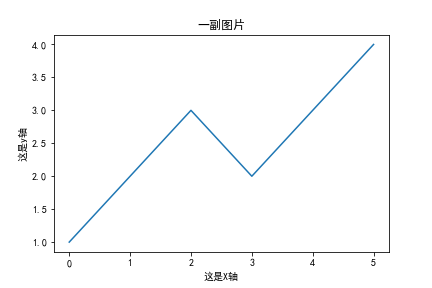Matplotlib 入门简介
Matplotlib 是一个使用 Python 语言的绘图软件包。它主要用来绘制 2D 的图形,比如折线图,统计直方图,散点图,柱状图,饼图,箱型图等,也可以用来绘制有限的 3D 图形。这篇博客会介绍 Matplotlib的框架概要,基本绘图方法,常见的属性修改,和动图的绘制方法。
背景
Matplotlib 的结构层级: Matplotlib有3层结构:Backend,Artist 和 Scripting。Scripting是用户绘制图形的层级,Artist是内部绘图任务的层级,Backend是图象显示的层级。
- Backend 层:这时最底部的接近输出设备的层级,Matplotlib支持不同的用户界面,可以分类两种类型:User Interface Backend,比如pygtk,wxpython,tkinter,qt4,macosx等,通常被称为可以交互的backend;另一种类型是bu绘制图像文件,比如PNG,SVG,PDF,PS,通常被称为不可交互的backend。通过配置可以使用不同的backend。
- Artist 层:这是介于中间的一个层,Matplotlib使用artist object来绘制不同的图像元素,每一个图像中的元素都是artist。这一层提供了面向对象的API来灵活地绘图,它适合于熟练的Python程序员,可以创建复杂的绘图报告和仪表盘。
- Scripting 层:这是最顶部的一层,这一层提供了用户绘图的简单接口,这适用于没有过多编程经验的用户,被称为 pyplot API。
Matplotlib 的最高层级的 matplotlib 对象称为 Figure,它包含不同的绘图元素,每个元素都是可以定制的,常见的元素类型如下图所示:
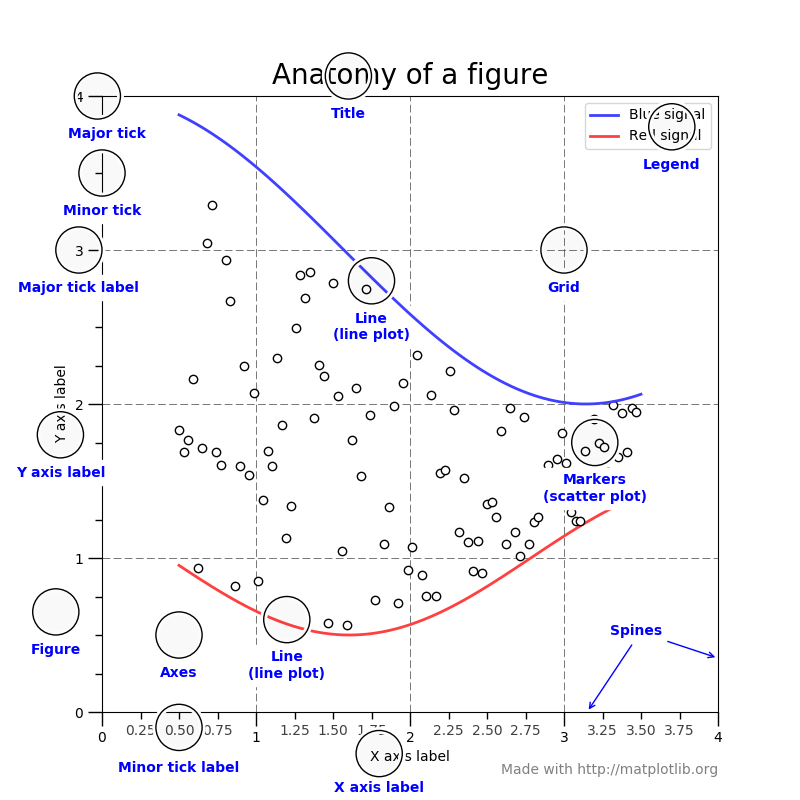
- Figure: 完整的图片即 Figure,它包含所有的其它元素。
- Axes:Axes 是 Figure 的一个部分,是图像绘制的地方,Axes 包含 title,x-label 和 y-label。一个 Figure 可以包含许多的 Axes。
- Axis:坐标轴可以表示绘图的数值范围,2D 图像包含X轴,Y轴,3D 图像有X,Y和Z轴。
- Label:是在X轴,Y轴的标注或者图上的其它标注。
- Legend:图例,一般标注在图像角落,用来表示不同标注的含义。
- Title:图像的标题,一般出现在图像的顶部,每个Axes都可以有自己的标题,因此一个figure可能有多个标题。
- Tick Label:坐标的刻度,它们会等距地出现在x轴,y轴上。坐标刻度可以分为major bins(0,1,2,3)和 minor bins(0,0.25,0.5,0.75)。
- Spines: figure 周围的边界,每个figure有4个spines,分为top,bottom,left和right。
- Grid:图像上的网格会把图像区域分为不同的部分,会有助于图像山数值的估计,通常grid会在major tick的位置构成。
maplotlib的图像分为interactive mode和non-interactive mode,interactive mode会在状态改变时候更新图像,而non-interactive mode不能。使用pyplot.ion()可以开启interactive mode,使用pyplot.ioff()可以关闭,使用matplotlib.is_interactive()可以检测interactive的状态。
matplotlib使用matplotlibrc文件来存放自定义的变量值。使用matplotlib.rc可以改变一组变量的值,matplotlib.rcParams可以改变一个变量的值,matplotlib.rcdefaults()可以重置为默认值。官方文档有一个自定义matplotlib属性的教程。
# Get the location of matplotlibrc file
import matplotlib
matplotlib.matplotlib_fname()
# changing default values for multiple parameters within the group 'lines'
matplotlib.rc('lines', linewidth=4, linestyle='-', marker='*')
#changing default values for parameters individually
matplotlib.rcParams['lines.markersize'] = 20
matplotlib.rcParams['font.size'] = '15.0'
基础绘图功能
折线图(Line Plot) 折线图可以用来表示两个连续变量之间的关系,通常用于可视化变量的变化趋势,比如GDP的变化,股价的变化,利率的变化等。
import matplotlib.pyplot as plt
#正常显示画图时出现的中文和负号
plt.rcParams['font.sans-serif'] = ['simhei'] #用来正常显示中文标签
plt.rcParams['axes.unicode_minus'] = False #用来正常显示负号
import pandas as pd
# 获取股票信息
import tushare as ts
hs300 = ts.get_hist_data('hs300')
hs300.sort_values('date', inplace=True)
fig = plt.figure(figsize=(16, 7))
plt.plot(pd.to_datetime(hs300.index), hs300['close'])
plt.title('沪深300指数')
plt.show()
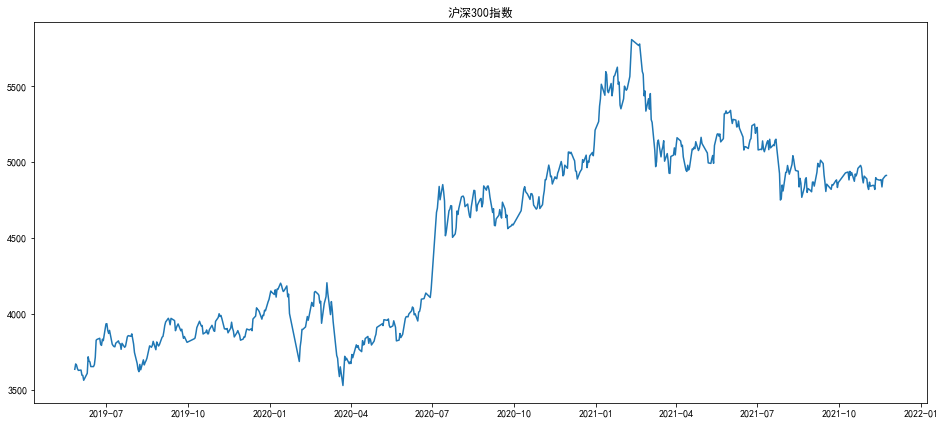
柱状图(Bar Plot) 柱状图可以用来对比不同类别的数据之间的区别。柱状图可以水平绘制或者垂直绘制。
import matplotlib.pyplot as plt
import calendar
import numpy as np
daily_incomes = [100, 300, 500, 200, 300, 400, 600]
fig = plt.figure(figsize=(8, 6))
plot = plt.bar(np.arange(7), daily_incomes)
# 绘制额外文字
for rect in plot:
height = rect.get_height()
plt.text(rect.get_x() + rect.get_width()/2., 1.002*height,'%d' % int(height), ha='center', va='bottom')
# 绘制x轴ticks
plt.xticks(np.arange(7), calendar.day_name[0:7], rotation=20)
plt.title('Daily Income in a Week')
plt.show()
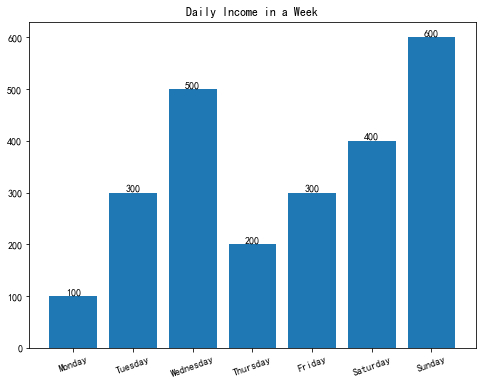
daily_incomes = [100, 300, 500, 200, 300, 400, 600]
fig = plt.figure(figsize=(8, 6))
plot = plt.barh(np.arange(7), daily_incomes)
# 绘制x轴ticks
plt.yticks(np.arange(7), calendar.day_name[0:7], rotation=20)
plt.title('Daily Income in a Week')
plt.show()
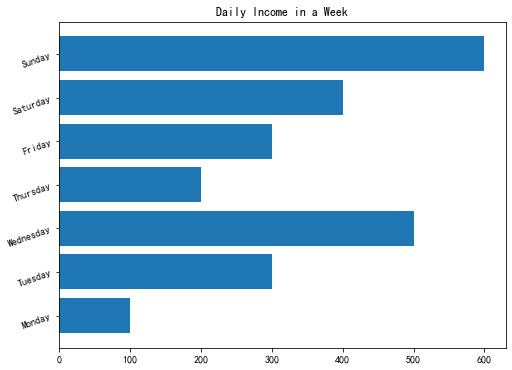
统计直方图(Histogram) 可以用来描述连续变量的分布,统计直方图绘制时将连续变化分到不同的范围,每个范围成为一个bin,对落到每个bin内的样本数量进行计数。
from sklearn.datasets import load_boston
import matplotlib.pyplot as plt
X, y = load_boston(return_X_y=True)
fig = plt.figure(figsize=(8, 6))
plt.hist(y, bins=20, color='green', alpha=0.5)
plt.title('Boston House Price Historgram')
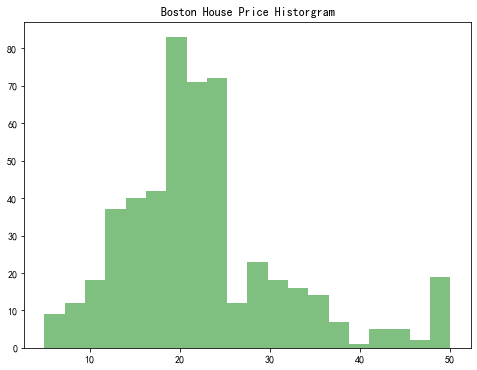
散点图(Scatter Plot)可以用来观察两个变量之间是否存在关联,或者数据点是否存在聚类中心。
from sklearn.datasets import load_iris
import matplotlib.pyplot as plt
X, y = load_iris(return_X_y=True)
plt.figure(figsize=(8, 6))
plt.scatter(X[:, 1], X[:, 2], c = y)
plt.title('Iris Dataset Scatter Plot')
# 取消spines
ax = plt.gca()
ax.spines['right'].set_visible(False)
ax.spines['top'].set_visible(False)
plt.show()
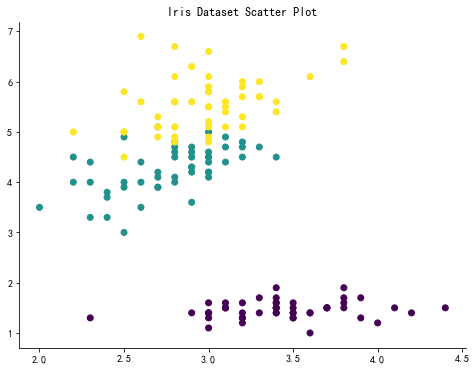
饼图(Pie Plot)适用于显示每个类别的群体对于总体的贡献,比如每月生活开支的组成,学生不同年级的组成,国家GDP的来源组成等。
methods = ['微信', '支付宝', '银行卡', '现金', '信用卡']
amount = [70, 90, 65, 50, 110]
money = pd.DataFrame({'methods': methods, 'amount':amount})
# 按数量从高到低排序
money = money.sort_values('amount', ascending=True)
fig = plt.figure(figsize=(8, 6))
exploValue=[0.01,0.01,0.01,0.01,0.1]
plt.pie(
money.amount,
exploValue,
autopct='%1.1f%%',
colors=['#FFB6C1','#6495ED','#40E0D0','#b0a4e3','#808080'],
labels=[str(money.methods[i])+': '+str(money.amount[i]) for i in range(len(money))],
)
plt.title('不同支付方式对应顾客的总金额图')
plt.legend(money.methods, bbox_to_anchor=(1.1,1), loc="upper left")
plt.show()
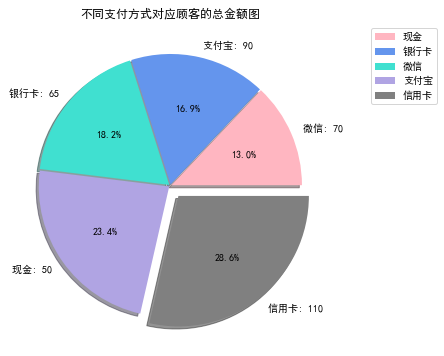
展示图片 matplotlib 可以使用 imread 函数读取图片,使用 imshow 函数显示图片。
import requests
import io
f = "http://matplotlib.sourceforge.net/_static/logo2.png"
r = requests.get(f)
img = plt.imread(io.BytesIO(r.content))
plt.imshow(img)
plt.axis('off')
plt.show()
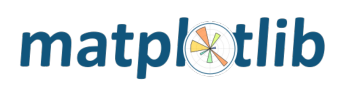
热力图(Heatmap) 可以用来显示不同位置上的数值,例如显示不同变量组合的相关性。
df = load_diabetes(as_frame=True)
corr = df['data'].corr()
plt.figure(figsize=(8, 6))
plt.imshow(corr,cmap='hot')
plt.colorbar()
plt.xticks(range(len(corr)),corr.columns, rotation=20)
plt.yticks(range(len(corr)),corr.columns)
plt.show()
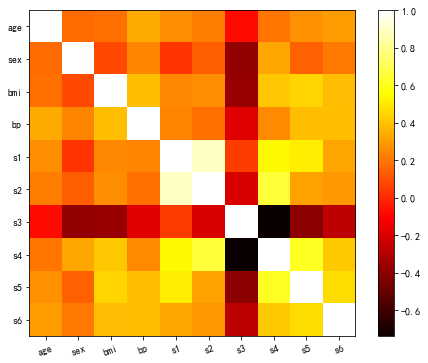
轮廓图(Contour Plot) 可以用来显示连续空间上的数值变化,比如可视化函数在二维空间上的数值。创建轮廓图需要先创建一个meshgrid,meshgrid上每一个点对应二维空间上一个点,然后告诉matplotlib每一个点上的数值,就可以完成轮廓图的绘制。
import numpy as np
import matplotlib.pyplot as plt
delta = 0.025
x = np.arange(-3.0, 3.0, delta)
y = np.arange(-2.0, 2.0, delta)
X, Y = np.meshgrid(x, y)
Z1 = np.exp(-X**2 - Y**2)
Z2 = np.exp(-(X - 1)**2 - (Y - 1)**2)
Z = (Z1 - Z2) * 2
fig, ax = plt.subplots()
CS = ax.contour(X, Y, Z)
ax.clabel(CS, inline=True, fontsize=10)
ax.set_title('Simplest default with labels')
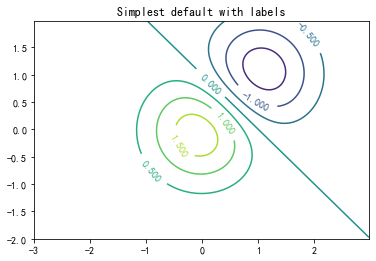
盒型图(Box Plot) 可以用来描述连续变量的统计特征。盒型图上的突起表示上四分位点和下四分位点,额外的点表示异常点。
X, y = load_iris(return_X_y=True)
plt.figure(figsize=(8, 6))
plt.boxplot(X)
plt.title('Iris Dataset Boxplot')
plt.show()
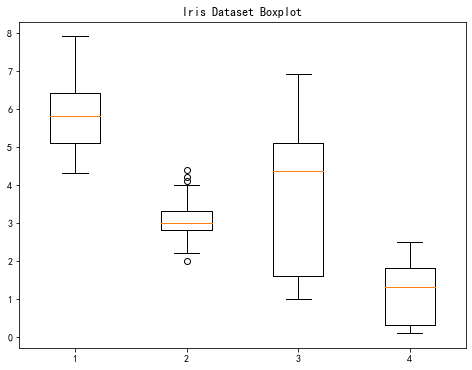
极坐标图(Polar Plot) 极坐标图使用极坐标系进行绘制。
import numpy as np
import matplotlib.pyplot as plt
Depts = ["网络","数据结构","操作系统","算法", "前端"]
rp = [80, 60, 80, 70, 50, 80]
ra = [90, 70, 70, 65, 80, 90]
plt.figure(figsize=(10,6))
plt.subplot(polar=True)
# 将360度等分,matplotlib.pyplot使用 radian
theta = np.linspace(0, 2 * np.pi, len(rp))
# 布局 theta grid
(lines,labels) = plt.thetagrids(range(0,360, int(360/len(Depts))), (Depts))
# 绘制实际数据,填充数据使用极坐标系
plt.plot(theta, rp)
# 填充中间区域
plt.fill(theta, rp, 'b', alpha=0.1)
# 绘制计划数据
plt.plot(theta, ra)
plt.legend(labels=('计划','实际'),loc=1)
plt.title("极坐标图")
plt.show()
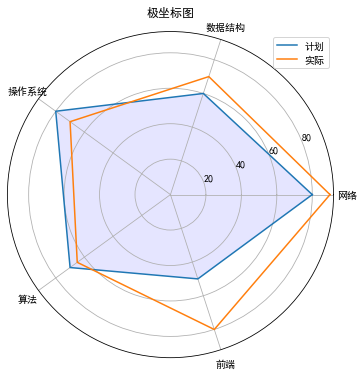
流体场图(Stream Plot)
import numpy as np
import matplotlib.pyplot as plt
import matplotlib.gridspec as gridspec
x, y = np.linspace(-3,3,100), np.linspace(-2,4,50)
xx, yy = np.meshgrid(x, y)
U = 1 - xx**4
V = 1 + yy**4
plt.figure(figsize=(8, 6))
plt.streamplot(xx, yy, U, V)
plt.title('Basic Stremplot')
plt.show()
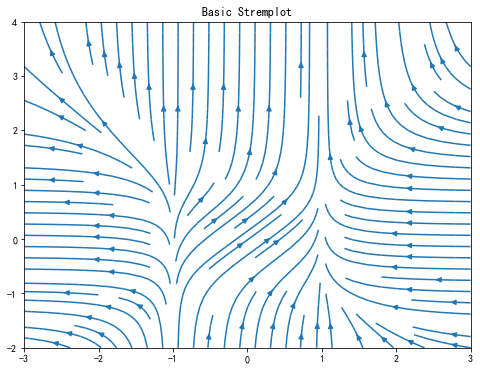
绘制路径(Path)
import matplotlib.pyplot as plt
from matplotlib.path import Path
import matplotlib.patches as patches
# 定义绘制路径经过的店
verts1 = [(-1.5, 0.), # left, bottom
(0., 1.), # left, top
(1.5, 0.), # right, top
(0., -1.0), # right, bottom
(-1.5, 0.)] # ignored
# 定义如何绘制路径
codes1 = [Path.MOVETO, # Go to first point specified in vert1
Path.LINETO, # Draw a line from first point to second point
Path.LINETO, # Draw another line from current point to next point
Path.LINETO, # Draw another line from current point to next point
Path.CLOSEPOLY] # Close the loop
# 完成路径
path1 = Path(verts1, codes1)
ax = plt.gca()
patch1 = patches.PathPatch(path1, lw=4, zorder=2)
ax.add_patch(patch1)
ax.set_xlim(-2,2)
ax.set_ylim(-2,2)
plt.show()
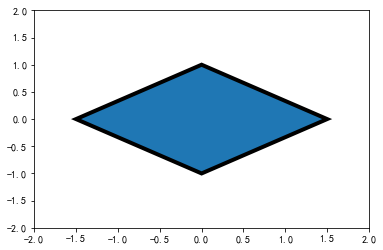
三角化图(Triangulations)
import matplotlib.tri as tri
data = np.random.rand(50, 2)
triangles = tri.Triangulation(data[:,0], data[:,1])
plt.triplot(triangles)
plt.show()
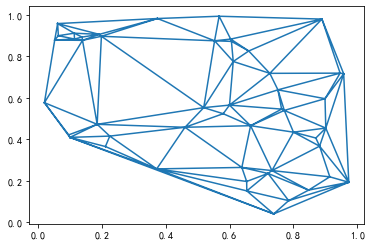
动画制作
pause 指令可以用来制作简单的动画,复杂的动画可以使用matplotlib.animation。pause 可以运行GUI的事件循环数秒。
下面的代码可以在GUI显示 sin 函数的动画,其中plt.pause(1/24)会停止1/24秒,同时更新绘图区域。如果希望保存每一帧的图像可以使用plt.savefig()。
import matplotlib.pyplot as plt
import numpy as np
for i in range(100):
plt.figure(2)
plt.clf()
x = np.linspace(-10, 10)
y = np.sin(x + 1/24 + i)
plt.plot(x, y)
plt.savefig('frame{:0>2d}.png'.format(i))
plt.pause(1/24) # pause a bit so that plots are updated
plt.show()
可以使用ImageMagick在命令行将多幅png文件转换为gif文件:
convert -loop 0 frame{00..99}.png sin.gif
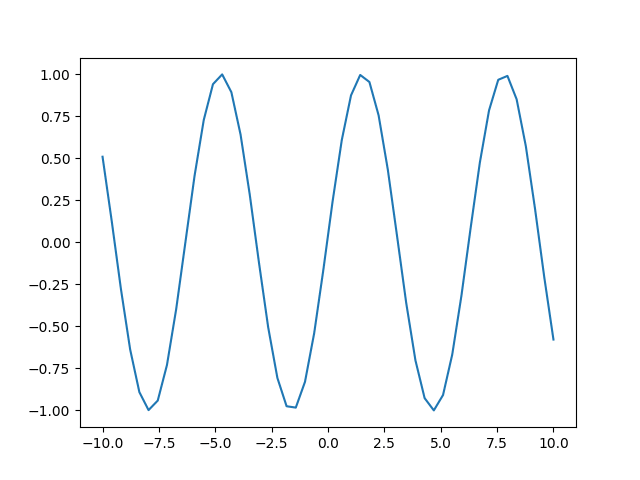
Animation 类可以用来使用 matplotlib 生成动画。Animation 类分为 FuncAnimation (通过重复调用函数制作动画) 和 ArtistAnimation(使用一系列的 Artist 对象制作动画)。
当使用 FuncAnimation 的时候,当使用blit=True使用Blitting的时候,需要让func和init_func保持能够得到一个对象知道在哪个artists上绘制,在下面的代码中为ln,ln被保存在globa scope中,此外也可以使用function.partial将artist绑定到函数上,使用函数闭包,或者使用一个类。
import numpy as np
import matplotlib.pyplot as plt
from matplotlib.animation import FuncAnimation, PillowWriter
fig, ax = plt.subplots()
xdata, ydata = [], []
ln, = plt.plot([], [], 'go')
writer = PillowWriter(fps=24, metadata=dict(artist='Me'), bitrate=1800)
def init():
ax.set_xlim(0, 2*np.pi)
ax.set_ylim(-1, 1)
return ln,
def update(frame):
xdata.append(frame)
ydata.append(np.sin(frame))
ln.set_data(xdata, ydata)
return ln,
ani = FuncAnimation(fig, update, frames=np.linspace(0, 2*np.pi, 128),
init_func=init, blit=True)
ani.save('im.gif', writer=writer)
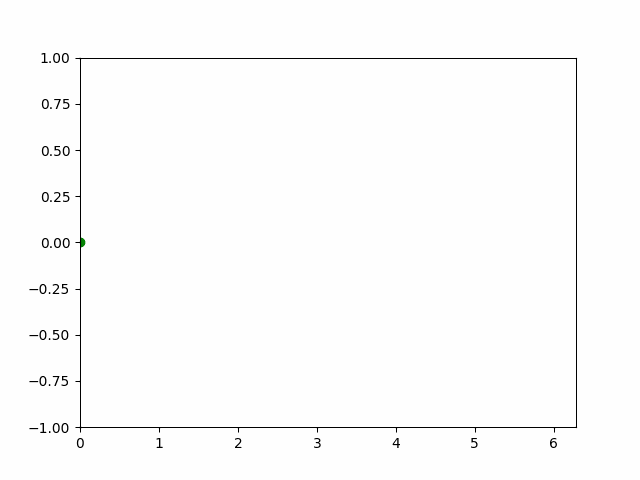
ArtistAnimation会对一系列已经固定的artist创建动画。
fig2 = plt.figure()
x = np.arange(-9, 10)
y = np.arange(-9, 10).reshape(-1, 1)
base = np.hypot(x, y)
ims = []
for add in np.arange(15):
ims.append((plt.pcolor(x, y, base + add, norm=plt.Normalize(0, 30)),))
im_ani = animation.ArtistAnimation(fig2, ims, interval=50, repeat_delay=3000,
blit=True)
im_ani.save('im.mp4', writer=writer)
保存动画可以使用 Animation.save, Animation.to_html5_video, or Animation.to_jshtml。你需要将 writer 给到 save 函数,有不同的 writer 可以选择,包括 PillowWriter,HTMLWriter,FFMpegWriter,ImageMagickWriter,FFMpegFileWriter,ImageMagickFileWriter。
中文字体设置
如果结果绘图中的图片出现方块,这是因为matplotlib不能使用中文字体绘图。
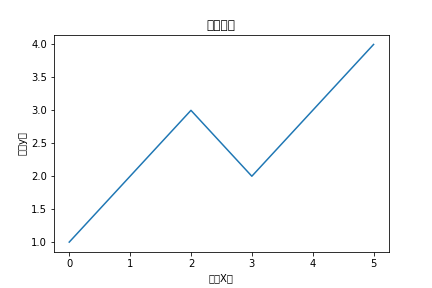
为了验证机器上的matplotlib不能使用中文字体,可以使用下面的代码查看matplotlib可用字体的字体,一个常用的中文字体是SimHei,如果在打印的内容中找不到这个字体,说明matplotlib不能使用这个中文字体。
import matplotlib as mpl
mpl.font_manager.findSystemFonts(fontpaths=None, fontext='ttf')
...
'/usr/share/fonts/truetype/noto/NotoSerifBalinese-Regular.ttf',
'/usr/share/fonts/opentype/malayalam/Gayathri-Regular.otf',
'/usr/share/fonts/truetype/noto/NotoSansThaana-Bold.ttf',
'/usr/share/fonts/truetype/tlwg/Laksaman-BoldItalic.ttf',
'/usr/share/fonts/truetype/noto/NotoSansMendeKikakui-Regular.ttf',
'/usr/share/fonts/truetype/Navilu/Navilu.ttf',
'/usr/share/fonts/opentype/urw-base35/URWBookman-DemiItalic.otf',
'/usr/share/fonts/truetype/noto/NotoSerifThai-Bold.ttf',
'/usr/share/fonts/truetype/dejavu/DejaVuMathTeXGyre.ttf',
'/usr/share/fonts/truetype/ubuntu/Ubuntu-MI.ttf',
'/usr/share/fonts/SimHei.ttf',
'/usr/share/fonts/truetype/tlwg/TlwgMono-Bold.ttf',
'/usr/share/fonts/truetype/noto/NotoSansBalinese-Bold.ttf',
...
为了让matplotlib能够显示中文字体,不同的系统的解决方法略有不同,不过思路都是下载字体然后让系统能够识别。
Ubuntu
一些Ubuntu系统在安装时候不包含中文字体,需要先下载ttf字体文件,将它拷贝到指定目录
sudo cp SimHei.ttf /usr/shape/fonts
接着删除matplotlib缓存
import matplotlib as mpl
import shutil
shutil.rmtree(mpl.get_cachedir())
之后重新启动python或者jupyter内核
Windows
Windows的字体目录在C:\Windows\Fonts,所以需要将ttf文件放到这个目录,然后重启python内核。不过Windows系统一般都包含中文字体,可以直接跳过这里。
OS X
苹果操作系统添加字体可以通过Cmd+Space打开Spotlight,然后找到fonts应用添加字体。
安装字体之后,需要在python代码中进行下面的设置
plt.rcParams['font.family']='SimHei'
plt.rcParams['axes.unicode_minus'] = False
接着可以使用下面的代码试验一下绘制中文字体:
plt.plot([1,2,3,2,3,4])
plt.title('一副图片')
plt.xlabel('这是X轴')
plt.ylabel('这是y轴')